Portallar için Facebook sağlayıcısını yapılandırma
Not
12 Ekim 2022 tarihi itibarıyla Power Apps portalları, Power Pages olarak adlandırılmıştır. Daha fazla bilgi: Microsoft Power Pages genel kullanıma sunuldu (blog)
Yakında Power Apps portalları belgelerini taşıyıp Power Pages belgeleri ile birleştireceğiz.
Portallar için OAuth 2.0 sağlayıcısı yapılandırma makalesinde açıklandığı üzere Facebook, OAuth 2.0 protokolünü kullanan birçok kimlik sağlayıcıdan biridir. Facebook'u kimlik sağlayıcısı olarak yapılandırmaya başlamak için sağlayıcı ayarları sayfasından Yapılandır'ı seçin.
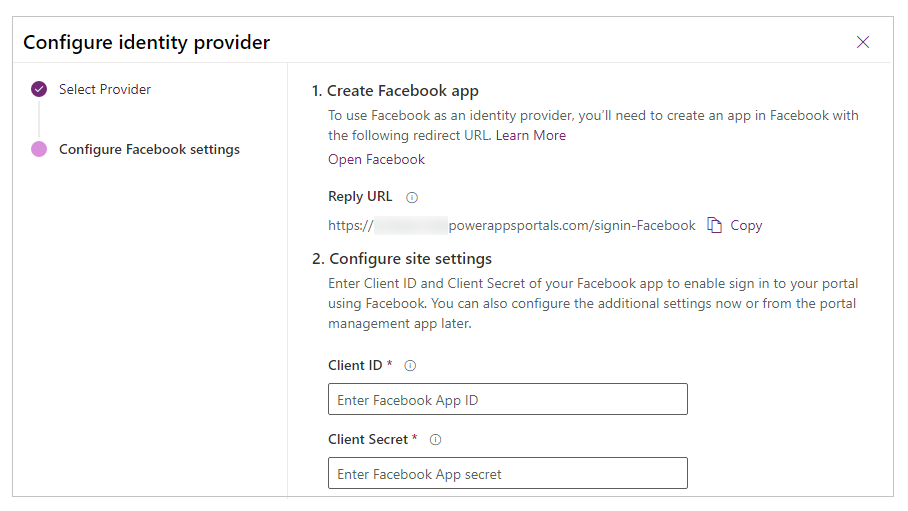
Adım 1. Facebook uygulaması oluşturma
Facebook'u Kimlik sağlayıcısı olarak kullanmak için, Facebook'ta uygulama oluşturma yeniden yönlendirme URL 'si ile bir uygulama oluşturmanız gerekir. Facebook'ta uygulama oluşturmayla ilgili ayrıntılı adımları için Facebook for Developers: Uygulama oluşturma makalesine başvurun.
Not
Facebook uygulaması, kimlik doğrulama başarılı olduktan sonra kullanıcıları portala yönlendirmek için Yanıt URL'sini kullanır. Portalınız özel bir etki alanı adı kullanırsa, burada sağlanenden farklı bir URL 'niz olabilir.
Facebook'ta uygulama oluşturmak için aşağıdaki işlemleri gerçekleştirin:
- Facebook Geliştirici Uygulama Panosu'nu açın.
- Uygulama Oluştur'u seçin.
- Bir uygulama türü seçin bölümünde Tüketici seçeneğini belirleyip Devam et'i seçin.
- Uygulama Görünen Adı ve geçerli bir Uygulama İletişim E-postası girin.
- Uygulama Oluştur'u seçin. Bu adımda, Facebook platform ilkelerini kabul etmeniz ve çevrimiçi bir güvenlik kontrolünü tamamlamanız gerekebilir.
- Pano üzerindeki iken yeni uygulama için Ayarlar >Temel sekmesine gidin ve ayrıntıları ekleyin:
- Uygulama Etki Alanları (isteğe bağlı). Örneğin,
contoso.powerappsportals.com. - Gizlilik İlkesi URL'si: Gizlilik ilkenizin URL'si, Facebook ilkelerine göre anonim olarak erişilebilir durumda olmalıdır.
- Kullanıcı Verilerini Silme: Facebook ilkesi uyarınca, kullanıcı verilerini silme için geri arama URL'si veya yönergeler URL'si kullanın.
- Uygun Uygulama Amacı.
- Platform Ekle'yi ve Site URL'sini
https://contoso.powerappsportals.com/veyahttps://contoso.powerappsportals.com/signin-facebookolacak şekilde Web Sitesi'ni seçme
- Uygulama Etki Alanları (isteğe bağlı). Örneğin,
- Değişiklikleri Kaydet'i seçin.
- Sol bölmede, Ürün Ekle'yi seçin.
- Facebook'ta Oturum Açma için Ayarla'yı seçin.
- Web'i seçin ve daha önce girilen platform URL'si gösterilir.
- Kaydet'i seçin.
- Facebook'ta Oturum Açma bölümünde Ayarlar'ı seçin.
- Geçerli OAuth yeniden yönlendir URI'leri bölümünde, portal URL'sini şu biçimde girin:
https://contoso.powerappsportals.com/signin-facebook - Sayfanın alt kısmında Değişiklikleri Kaydet'i seçin.
- Sol bölmede, Ayarlar'ı seçin.
- Şu bildirimde Gelişmiş Erişim Edin seçeneğini belirleyin: "Uygulamanızın public_profile öğesine Standart Erişimi var. Facebook'ta Oturum Açma özelliğini kullanmak için public_profile öğesini Gelişmiş Erişim ile değiştirin.". Ayrıca, sol bölmeden Uygulama İncelemesi'ni seçebilir ve bunun yerine İzinler ve Özellikler'i seçebilirsiniz.
- public_profile için Gelişmiş Erişim Edin'i seçin.
- Değişikliği onaylayın. Bu adımda, Facebook platform ilkelerini kabul etmeniz ve çevrimiçi bir güvenlik kontrolünü tamamlamanız gerekebilir.
- Uygulamanın üst orta kısmında Uygulama Modu olarak Canlı seçeneğini belirleyin. Sizden bir kontrol yapmanız istenir. Bu nedenle Kontrolü başlat'ı seçin.
- Veri kullanımı sertifikasını inceleyin ve onaylayın, uyumluluk ilkelerini onaylayın ve ardından Gönder'i seçin.
- Veri kullanımı kurulumunu doğruladıktan sonra, ekranın üst orta merkezinde Uygulama Modu olarak Canlı'yı seçin.
- Ayarlar > Temel'i seçin ve Power Apps portallarını yapılandırmak için sonraki adımda kullanılacak Uygulama Kimliği'ni ve Uygulama Gizli Anahtarı'nı not edin.
Adım 2. Site ayarlarını yapılandırma
Facebook'ta uygulamayı oluşturduktan sonra sağlayıcı için site ayarlarını yapılandırın:
- İstemci Kimliği: Uygulamanız için Facebook tarafından oluşturulan benzersiz bir uygulama kimliği (Facebook for Developers'daki Uygulama Kimliği).
- İstemci Gizli Anahtarı: Facebook uygulamanız için uygulama gizli anahtarı (Facebook for Developers'daki Uygulama Gizli Anahtarı).
(İsteğe Bağı) 3. Adım Ek ayarlar
Facebook sağlayıcısı için Ek ayarlar'ı yapılandırırken OAuth 2.0 sağlayıcıları için ek ayarları yapılandırma bölümüne bakın.
Not
Belge dili tercihlerinizi bizimle paylaşabilir misiniz? Kısa bir ankete katılın. (lütfen bu anketin İngilizce olduğunu unutmayın)
Anket yaklaşık yedi dakika sürecektir. Kişisel veri toplanmaz (gizlilik bildirimi).